スコープ ボックス内でのデータム要素の表示をコントロールするには、各データム要素をスコープ ボックスに関連付ける必要があります。
- 適切なデータム要素(グリッドなど)を選択します。
- プロパティ パレットの[スコープ ボックス]で、目的のスコープ ボックスを選択します。
たとえば、[スコープ ボックス 1]と[スコープ ボックス 2]という 2 つのスコープ ボックスがあるプロジェクトの場合、このドロップダウン リストから[スコープ ボックス 1]を選択します。
- [適用]をクリックします。
関連付けたデータムは、選択されたスコープ ボックスと交差する切断面を持つビューにのみ表示されます。ビューの切断面がスコープの外にある場合、関連付けたデータムはそのビューに表示されません。
たとえば、次の図の最上部のビューでは、本館と鳥類飼育棟の周囲にスコープ ボックスが表示されています。スコープ ボックス 1 は本館のグリッドに適用され、スコープ ボックス 2 は鳥類飼育棟のグリッドに適用されました。この結果、従属ビュー(下)には建物の各部分に適用されるグリッドのみが表示されます。
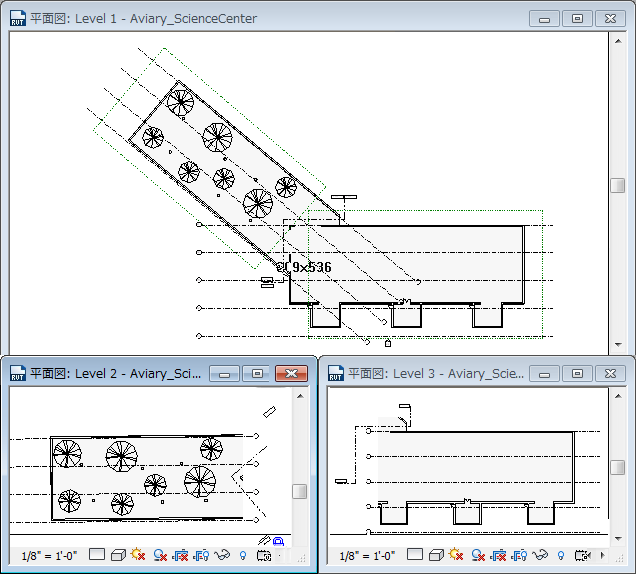 ヒント: 断面図ビューの切断面がスコープ ボックスに交差している場合、データムは断面図ビューに表示されます。
ヒント: 断面図ビューの切断面がスコープ ボックスに交差している場合、データムは断面図ビューに表示されます。
スコープ ボックスを使ってデータムのサイズを変更する
スコープ ボックスを選択してドラッグすると、そのスコープ ボックスに関連付けられているデータム範囲をドラッグできます。このような操作を行うと、関連するデータムも一緒に移動します。
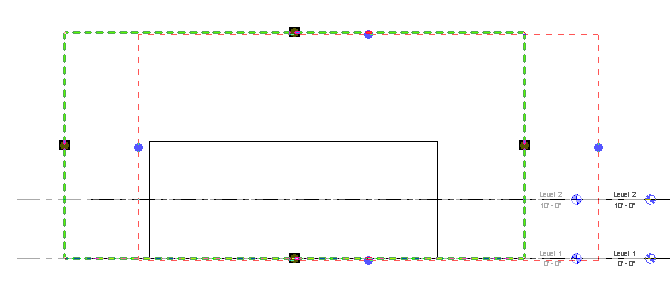
スコープ ボックスをドラッグすると関連するレベル ラインも移動
レベル データムの範囲を既定に戻すには、レベルを選択して右クリックし、[3D 範囲にリセット]をクリックします。モデル(3D)範囲を、割り当てられているスコープ ボックスのエッジから移動することはできませんが、2D 範囲はビュー内で修正できます。このオプションを使用すると、範囲はスコープ ボックスの外側にわずかにオフセットした既定の位置に戻ります。